Linux自学系列目录
一 、 VMware/Ubuntu系统安装
二、 Ubuntu系统安装
三、 VMware tools安装
四、待更新。。。
Linux自学系列二之Ubuntu系统安装
- Linux自学系列目录
- 一、Ubuntu安装包获取
- 二、安装步骤
- 三、VMware tools安装
话不多说,直接上图吧,按图索骥。
一、Ubuntu安装包获取
百度网盘 提取码:1234
或者从官网下载。
二、安装步骤
1.打开上一节安装好的虚拟机,编辑虚拟机设置。

2.因为usb高版本兼容低版本,为防止识别不到usb,选择usb3.1.

3.首次启动虚拟机安装,在cd/dvd(sata)xuan’xi中选择使用镜像文件。

4.找到已经下载好的Ubuntu镜像文件。

5.点击确定,退出编辑界面。

6.回到虚拟机主界面后点击运行此虚拟机或者菜单栏运行符号。

7.等待进入安装界面,语言选择中文简体,选择安装Ubuntu。

8.键盘布局选择Chinese,点击继续。

9.为节约安装时间,可选择最小安装,去除下载更新选项。

10.安装类型,因为此磁盘单独用用来安装Ubuntu,所以选择清除整个磁盘并安装。

11.根据所在位置填写地区。
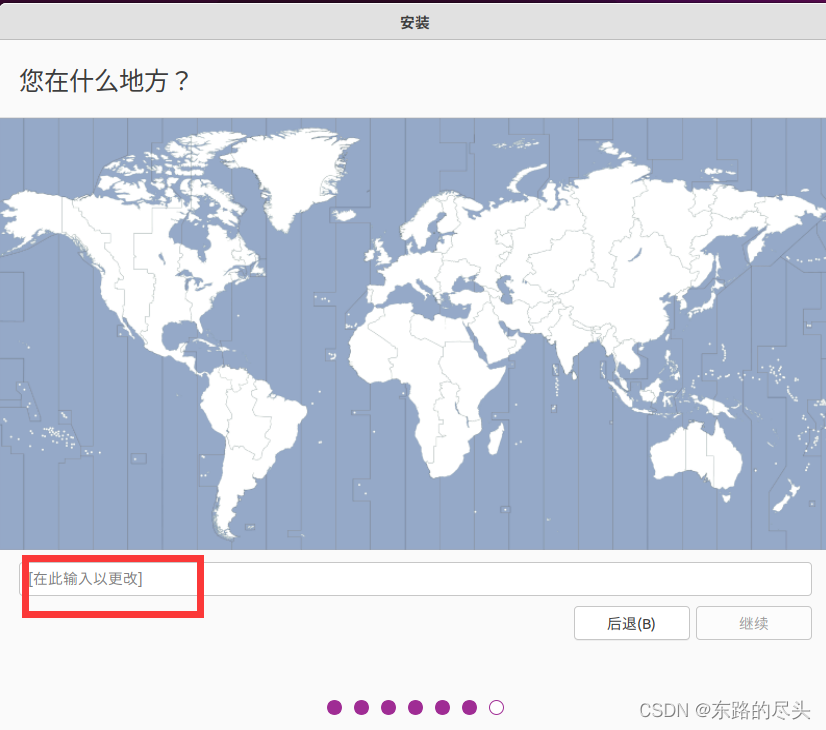
12.输入你的姓名,给计算机命名创建用户及密码。

13.等待安装。安装完毕后重启系统。

14.关闭系统,将映像文件启动退出。改为物理驱动器。

15.断开映像文件后,再次启动系统,出现下图界面,选择否。

16.进入系统。

三、VMware tools安装
VMware tools安装直达 链接 。
